电脑如何设置远程连接,详细教您如何远程
- 分类:u盘教程 发布时间: 2017年11月10日 10:02:17
日常生活工作中,很多时候我们需要使用到电脑的远程桌面连接,远程已经渗入到我们学习工作的方方面面了,而如何设置远程连接电脑怎么打开远程桌面连接呢,怎么设置远程桌面连接呢?接下来小编来教教大家。
我们使用过远程的用户都知道,有了远程连接我们就可以通过自己的电脑控制一台或者两台以上电脑的操作,帮助子电脑完成一些操作。远程连接已经极大地应用在我们的生活和学习中。那么接下来就让我们更具体的了解如何去设置远程连接。
电脑如何设置自动开机
按“win + R”打开运行,输入mstsc
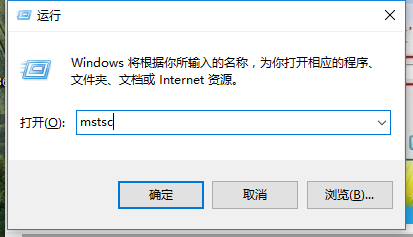
远程连接电脑图解-1
看到远程桌面连接的客户端启动
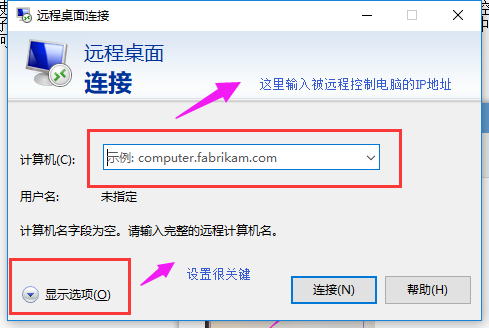
远程电脑图解-2
单击左下角的【选项】,在弹出的窗口中选择【本地资源】选项卡
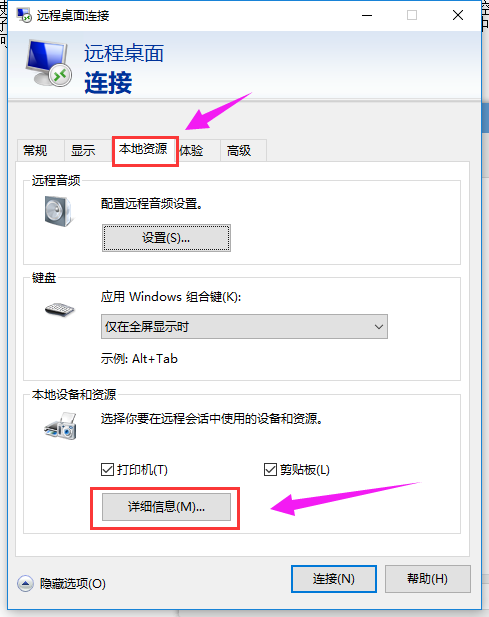
电脑远程电脑图解-3
勾选“驱动器”前面的复选框,点击下方的“确定”,
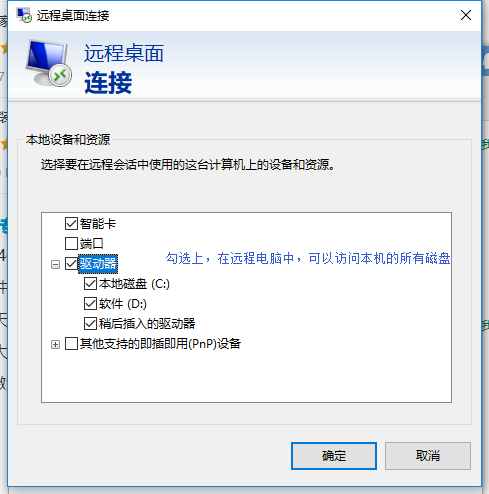
电脑远程电脑图解-4
点击远程桌面连接窗口下方的【连接】
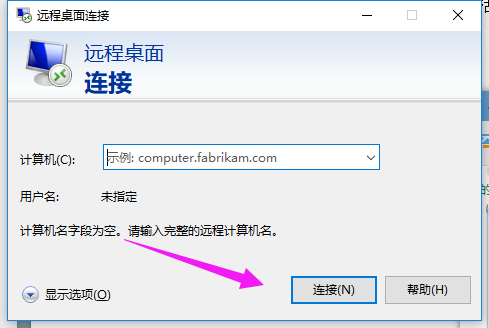
远程连接电脑图解-5
输入目标电脑的用户名和密码,然后点击“确定”
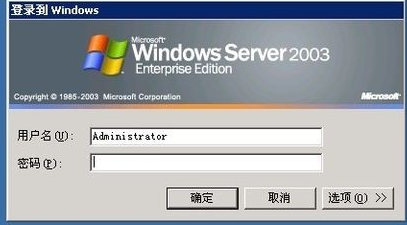
远程电脑图解-6
可以进行你想做的事了,可以在目标电脑上备份资料到自己电脑上
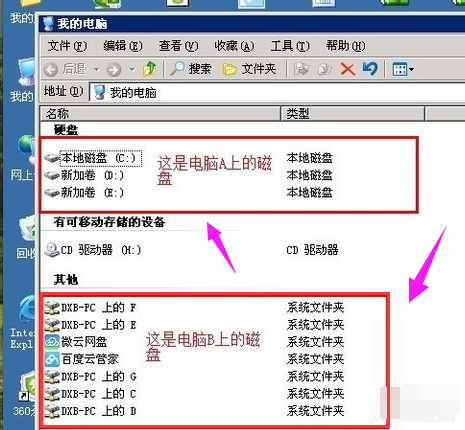
远程电脑图解-7
以上就是设置电脑远程连接的操作方法了,更多精彩的教程尽在“小白一键重装”系统官网,欢迎前去查阅。
猜您喜欢
- 电脑c盘打不开怎么办2020/04/15
- 电脑假死机怎么解决2021/01/15
- 波浪号在键盘上怎么输入?2020/12/31
- 详细讲解efi系统分区有什么用..2020/05/07
- 教你苹果鼠标使用教程2021/08/04
- 玩dnf死机怎么解决2021/01/23
相关推荐
- 手把手教你安卓手机怎么截屏.. 2020-06-18
- 几步教你qq远程控制电脑怎么弄.. 2020-09-05
- 笔记本电脑U盘重装win8系统的教程.. 2021-12-15
- 静态ip怎么设置 2020-07-24
- 苹果12怎么保护电池 电池保养技巧.. 2021-03-09
- 电脑安全模式怎么进 2020-06-06




 粤公网安备 44130202001059号
粤公网安备 44130202001059号